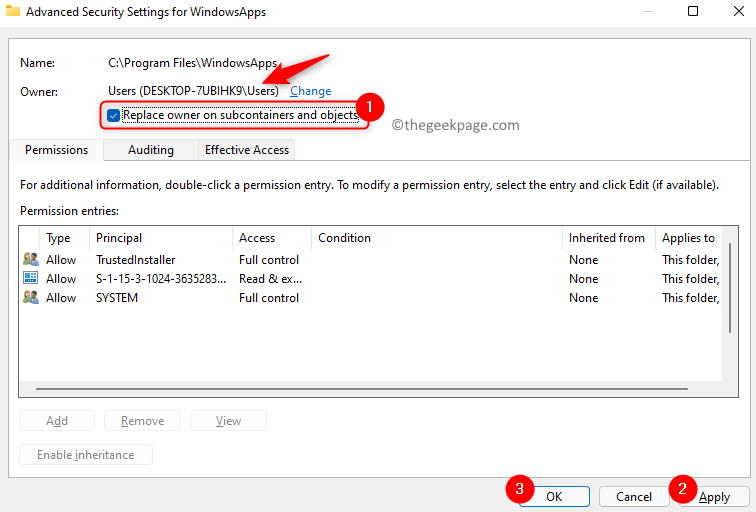כאשר מיקרוסופט הכריזה על שחרור הגרסה העדכנית ביותר של Windows, הם דאגו שמשתמשי קצה חייבים לקבל כמה דרישות מערכת כדי לשדרג מ-Windows 10 ל-Windows 11. רוב המשתמשים שדרגו את המערכת שלהם כדי לעמוד בדרישות המערכת עבור Windows 11 ואילו שאר המשתמשים שינו את ההתקנה או עלו על תנאי דרישת המערכת בכמה טריק.
אולי הם הצליחו להתקין את Windows 11 אבל מיקרוסופט השאירה סימן מים 'דרישות המערכת לא מתקיימות' על המסך בתחתית הימנית ביותר. זה לא מושך את המשתמשים והם מחפשים שיטה כלשהי להיפטר מסימן המים הזה מהמערכת.
פרסומת
אם גם אתה מוצא דרך כלשהי להסיר סימן מים זה שהוגדר על ידי מיקרוסופט, פוסט זה יסייע לך בכמה שלבים פשוטים כיצד לעשות זאת.
כיצד להיפטר מסימן המים 'דרישות המערכת לא מתקיימות' ב-Windows 11
ניתן להגיע לסימן המים 'דרישות המערכת לא מתקיימות' באמצעות עורך הרישום על ידי כוונון קובץ הרישום. נסביר בשלבים המפורטים להלן.
פתק:-קובץ הרישום הוא חיוני מאוד למערכת ואם משהו משתבש בזמן שינוי הקובץ הזה, זה יכול להזיק למערכת במידה רבה יותר. לכן, אנו ממליצים שהמשתמשים חייבים ייצא/שמור את קובץ הרישום לפני שתמשיך בשיטה זו.
שלב 1: כדי לפתוח את עורך הרישום, לחץ על
Windows + R מקשים יחד במקלדת שלך אשר פותחת את לָרוּץ תיבת פקודה.שלב 2: הקלד regedit בתוך ה לָרוּץ תיבה ולחץ על להיכנס מפתח לפתיחה עורך רישום.
שלב 3: לחץ כן בהנחיית UAC כדי להמשיך.
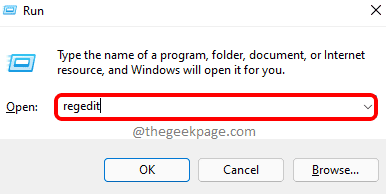
שלב 4: העתק והדבק את הנתיב הבא בשורת הכתובת הנקה והריקה ולחץ על להיכנס מַפְתֵחַ.
HKEY_CURRENT_USER\לוח הבקרה\UnsupportedHardwareNotificationCache
שלב 5: ודא ש UnsupportedHardwareNotificationCache מפתח הרישום נבחר, ולחץ פעמיים על SV2 ערך DWORD בצד ימין של עורך הרישום כדי לפתוח אותו.
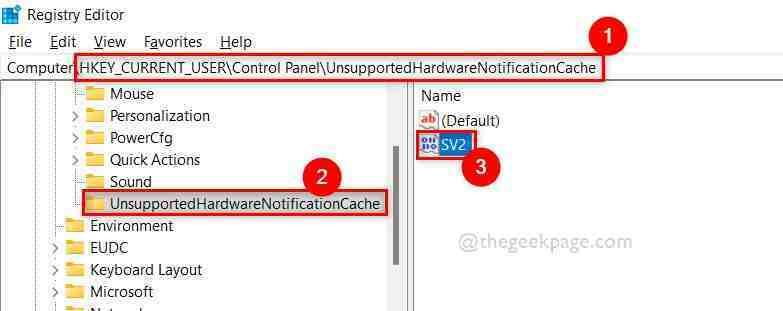
שלב 6: לאחר פתיחת חלון ערכי SV2, Enter 0 בתוך ה נתוני ערך שדה ולחץ בסדר כדי להחיל שינויים ולסגור את החלון.
פרסומת
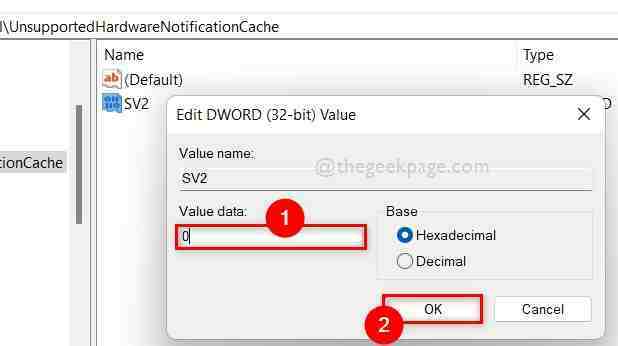
שלב 7: כעת סגור את חלון עורך הרישום.
שלב 8: הפעל מחדש את המערכת פעם אחת.
שלב 9: לאחר אתחול המערכת, בדוק אם סימן המים 'דרישות המערכת לא מתקיימות' הוסר או לא.
מקווה שזה פתר את הבעיה.
זה הכל חבר'ה.
מקווה שמצאתם את הפוסט הזה אינפורמטיבי ומועיל. אנא השאר לנו הערות למטה.
תודה!